SOLIDWORKSをお使いの皆さま、SOLIDWORKS CAMでどんなことができるかご存じですか?業務効率化したいなら、SOLIDWORKSユーザーのためのCAMを使わない手はありません。
SOLIDWORKS CAMにはStandardとProfessionalがあります。この記事では、もしかしたら「大したことできないんでしょ?」と思われているかもしれないSOLIDWORKS CAM Standardの凄いところをご紹介します。
無料で使える条件もご案内しますので、チェックしてみてくださいね。
目次
SOLIDWORKS CAM Standardとは?
SOLIDWORKS CAMはSOLIDWORKSのアドインとして使える、2.5軸加工に対応したCAMです。パーツ単体の加工を得意としています。
SOLIDWORKS CAM Standardの基本的な機能の紹介
SOLIDWORKS CAM Standardには、以下の機能が含まれています。
- SOLIDWORKS 3次元CADとの関連付け
- 自動フィーチャ認識(AFR)
- ナレッジベースの機械加工
- TBM機能 (Tolerance Based Machining)
- 加工時間の自動化
- ルールベースの機械加工
この中で、特におすすめしたい機能をご紹介します。
自動フィーチャ認識とは
自動フィーチャ認識は、加工に必要な加工領域を設計データから自動的に検出し、それに適した加工方法を提案する機能です。設計者が手作業で行うよりも迅速かつ正確に加工領域を検出するため、設計の精度を高めることが可能です。
特に、複雑な形状や多様な部品加工において、時間と手間のかかる作業を大幅に削減できます。
設計者がよりクリエイティブな業務に集中できるようになり、製品の品質の向上や、市場投入までの期間の短縮が期待できます。
ナレッジベースの機械加工とは
ナレッジベースの機械加工は、過去の加工データや経験に基づいて自動的に加工プランを自動作成する機能です。
ユーザーは過去の加工から得たノウハウをデータベースに蓄積し、それを新しい加工に活かすことができます。例えば、以前に作った似た形状の部品の加工条件をデータベースに登録し、参照することで、新しい部品でも迅速かつ適切な加工プランを作成できます。
これまでベテランが蓄積してきた経験値を初心者が継承できるため、適切な工具や加工条件を毎回ゼロから判断する手間が不要です。
誰が使っても一定の品質を保ちながら効率よく製造プロセスを進めることができ、。後継者への事業継承にも効果的です。
なぜSOLIDWORKS CAM Standardを使うべきか
SOLIDWORKSユーザーのためのCAM
SOLIDWORKS CAMは、SOLIDWORKSにアドインされているため、SOLIDWORKSを使い慣れているユーザーにとっては新しいソフトウェアを習得する必要がありません。これにより、導入時の学習コストが削減され、即座に業務に適用することが可能です。また、SOLIDWORKSの設計データを直接加工に使用できるため、他のCAMを使った場合に起こり得るデータ変換や移行に伴うエラーの心配がありません。
さらに、前章で基本機能として挙げていた「SOLIDWORKS 3次元CADとの関連付け」がなされているため、設計変更に対しても迅速に対応できます。CADデータが変更されると連動して変更内容が反映され、プロジェクトの進行を妨げません。
製造過程の効率化
SOLIDWORKS CAMは、設計者の方にこそ使っていただきたいツールです。設計段階でツールパスを作成してみることで、加工に回してからの手戻りを防ぎます。製品のプロジェクトライフサイクルの早い段階から評価を行い、無駄なコストを抑えてより良い製品を作ることができます。
さらに、設計者と製造者の間のコミュニケーションが円滑になることで、プロジェクト全体の効率が向上し、納期短縮や市場投入までの期間を短縮が見込めます。
SOLIDWORKS CAM Standardと他CAMとの違いは?
弊社ではSOLIDWORKS CAM Professionalや、さらに上位版としてのCAMWorksも取り扱っています。これらを必要とするのは、3軸以上での加工や高速、旋盤加工などが必要な場合です。出番が多いのは、穴あけやポケット加工といった複雑ではない加工ではないでしょうか?
以下の表を見ていただくと、意外とStandardでもできることが多いことがお分かりいただけるかと思います。ぜひSOLIDWORKS CAM Standardを活用してみてください。
| SOLIDWORKS CAM Standard | SOLIDWORKS CAM Professional | CAMWorks Milling Professional | |
|---|---|---|---|
| SOLIDWORKS 3次元CADとの関連付け | ○ | ○ | ○ |
| 自動フィーチャ認識(AFR) | ○ | ○ | ○ |
| ナレッジベース加工 | ○ | ○ | ○ |
| TBM機能 | ○ | ○ | ○ |
| 加工時間の自動化 | ○ | ○ | ○ |
| 2.5軸ミリング | ○ | ○ | ○ |
| 3軸ミリング | △(限定的) | △(限定的) | ○ |
| 4軸および5軸位置決め | × | ○ | ○ |
| 旋盤加工 | × | ○ | ○ |
| 複合旋盤 | × | × | ○ |
| 加工シミュレーション | ○ | ○ | ○ |
| NCエディタ | ○ | ○ | ○ |
| 高速荒加工 | × | ○ | ○ |
| 旋盤加工 | × | ○ | ○ |
| アセンブリ加工 | × | ○ | ○ |
| 複合旋盤 | × | × | ○ |
あなたも無料で使えるかも!利用条件を確認しよう
以下の2つの条件に当てはまっている場合、SOLIDWORKS CAM Standardを無料でお使いいただけます。
・SOLIDWORKS(Standard, Professional, Premium)を使っている
・SOLIDWORKSサブスクリプションサービスを契約している
以下でもう少し詳しくご説明します。
SOLIDWORKSサブスクリプションサービスとは
SOLIDWORKS CAM Standardは、SOLIDWORKSのサブスクリプションサービスに加入しているユーザーであれば無料で利用できます。
サブスクリプションサービスはただの利用月額のことではなく、最新バージョンへのアップデート、SOLIDWORKS Visualize、クラウドサービスを利用したり、技術サポートやトレーニングセッションへアクセスしたり、いくつもの付加価値がある保守サービスのことです。サブスクリプションに加入することで、コストを抑えながら常に最新の技術を手に入れ、競争力を維持することが可能です。
サブスクリプションサービスについての詳細は、こちら↓のコラムをご覧ください。
「ソリッドワークスの価格!ライセンス価格とサブスクリプション(Service)価格とは」(別窓で開きます)
SOLIDWORKS CAM Standardを購入する場合の価格
サブスクリプションサービスに加入していない場合のSOLIDWORKS CAM Standardの価格は税抜き420,000円(2024年12月時点。最新情報はコチラ)で購入することが可能です。この価格には、初回のセットアップや基本的なサポートが含まれており、追加費用なく基本的なCAM機能を活用できます。
機能に不足があるようでしたら、上位版のSOLIDWORKS CAM Professional、あるいはCAMWorksをご検討ください。
SOLIDWORKS CAM Standardの導入方法
インストールとアドインの有効化
SOLIDWORKSと一緒に既にインストールされている場合もありますので、先に確認してみてください。SOLIDWORKSを開き、アドイン一覧の中にSOLIDWORKS CAMがあれば、チェックを入れます。
詳細はこちらの手順書をご覧ください
もし一覧にない場合はインストールされていません。「Windowsスタート>アプリと機能>SOLIDWORKS」で「変更」を選択し、SOLIDWORKS CAMをインストールしてください。サブスクリプションサービス契約中の場合はシリアルIDの入力は不要です。次の「製品選択」まで進んでください。
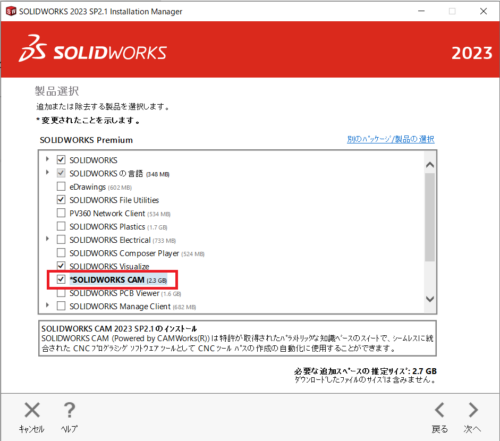
使ってみた&解説動画
SOLIDWORKS初心者がSOLIDWORKS CAMの一番簡単な使い方をまとめたブログがありますので、ご覧ください。
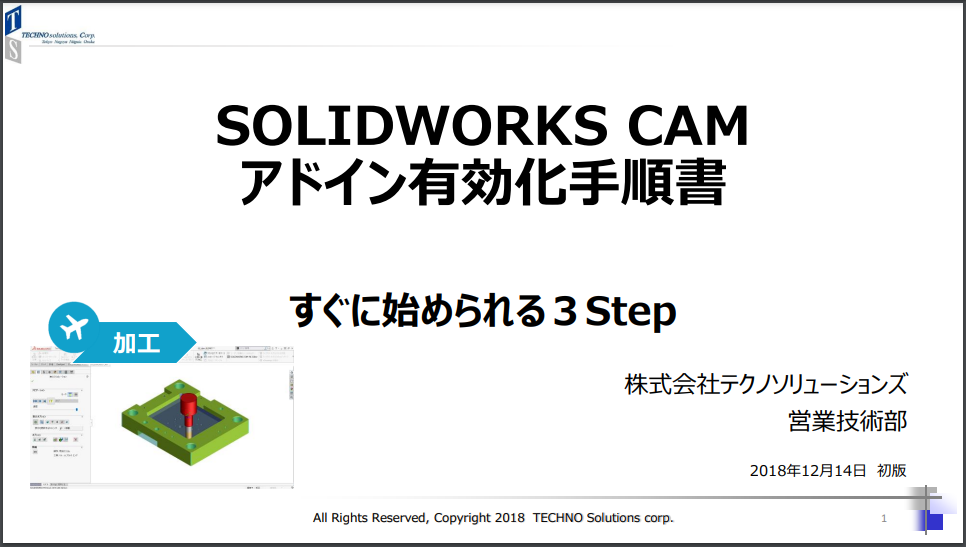
実際の操作を数分でまとめた動画はこちら↓
SOLIDWORKS CAM サポートサービスのご案内
テクノソリューションズはSOLIDWORKS CAMの上位版であるCAMWorksの取り扱いをしており、サポート体制が整っています。
SOLIDWORKS CAMをもっと活用していきたいというお客さまは是非SOLIDWORKS CAM サポートサービスをご利用ください。

ご質問や、不定期開催中のSOLIDWORKS CAMの体験セミナーをご希望の方は、お問合せフォームよりご連絡ください。
お問い合わせはこちら









